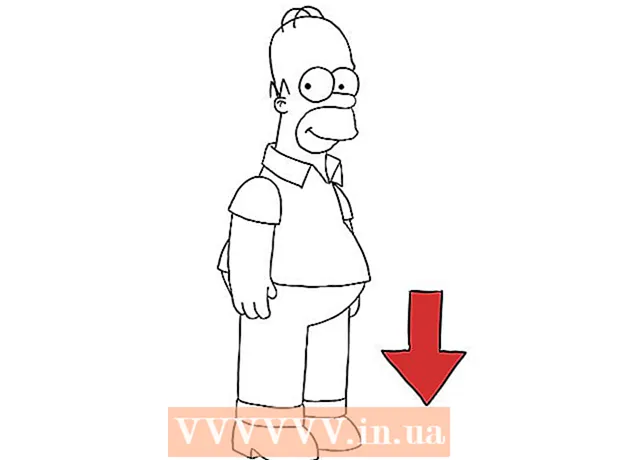Автор:
Morris Wright
Жаратылган Күнү:
1 Апрель 2021
Жаңыртуу Күнү:
1 Июль 2024

Мазмун
- Басуу
- 1ден 2-ыкма: Google каттоо эсебиңиз менен кириңиз
- 2ден 2-ыкма: Телефонду баштапкы абалга келтирүү
- Сунуштар
PIN кодуңузду же HTC смартфонуңуздун кулпу үлгүсүн унутуп калдыңызбы? Google эсебиңиздеги маалымат эсиңизде болсо, Android кулпуну айланып өтүү жолу менен курду. Эгер ал иштебей калса, анда акыркы жол катары шайманды баштапкы абалга келтире аласыз. Кандай болбосун, эки учурда тең, телефонуңузга кайрадан кирүү үчүн бир нече мүнөт талап кылынат.
Басуу
1ден 2-ыкма: Google каттоо эсебиңиз менен кириңиз
 PIN кодду же шаблонду беш жолу колдонуп көрүңүз. Кулпуну айланып өтүү үчүн, алгач беш жолу кулпусун ачууга аракет кылуу керек. Телефон кайрадан кулпуланып, андан кийин башка жол менен кирүү мүмкүнчүлүгү пайда болот.
PIN кодду же шаблонду беш жолу колдонуп көрүңүз. Кулпуну айланып өтүү үчүн, алгач беш жолу кулпусун ачууга аракет кылуу керек. Телефон кайрадан кулпуланып, андан кийин башка жол менен кирүү мүмкүнчүлүгү пайда болот.  "Сырсөздү унутту" же "Унутуп калыпты" таптап коюңуз. Бул баскычты таптап койсоңуз, Google каттоо эсебиңиздин кирүү экраны ачылат. Эми сиз телефонуңуз менен байланышкан колдонуучу аты жана сыр сөз менен кирип көрүүгө болот.
"Сырсөздү унутту" же "Унутуп калыпты" таптап коюңуз. Бул баскычты таптап койсоңуз, Google каттоо эсебиңиздин кирүү экраны ачылат. Эми сиз телефонуңуз менен байланышкан колдонуучу аты жана сыр сөз менен кирип көрүүгө болот. - Бул ыкма айрым провайдерлер менен иштебейт. Белгилүү бир сандагы туура эмес жазуулардан кийин, SIM-карта бөгөттөлөт. Андан кийин, Google каттоо эсебиңиз менен кирүү мүмкүнчүлүгү жок.
 Google каттоо эсебиңиздин чоо-жайын киргизиңиз. Google колдонуучу атыңызды жана сыр сөзүңүздү киргизиңиз. Бул телефонду биринчи орнотуп жатканда колдонгон аккаунт болушу керек. Эгер Google сырсөзүңүздү эстей албай жатсаңыз, анда компьютериңиздеги Google вебсайтына кирүүгө аракет кылып, жаңы сырсөз түзсөңүз болот.
Google каттоо эсебиңиздин чоо-жайын киргизиңиз. Google колдонуучу атыңызды жана сыр сөзүңүздү киргизиңиз. Бул телефонду биринчи орнотуп жатканда колдонгон аккаунт болушу керек. Эгер Google сырсөзүңүздү эстей албай жатсаңыз, анда компьютериңиздеги Google вебсайтына кирүүгө аракет кылып, жаңы сырсөз түзсөңүз болот. - Сиздин уюлдук тармакка же WiFi тармагына туташканыңызды текшериңиз. Ушул ыкма менен кирүү үчүн телефон интернетке туташтырылышы керек. Учуу режими иштетилгенде, күйгүзүү баскычын меню пайда болгонго чейин басып туруңуз. Учуу режимин өчүрүү үчүн учактын логотибин таптаңыз.
 Жаңы сыр сөздү коюңуз. Эгер сиз кирген болсоңуз, анда кулпулоонун жаңы ыкмасын орното аласыз, ошондо сиз шайманыңызды коопсуз колдонуп, кулпулай аласыз. Алгач, Жөндөөлөр колдонмосун таптап, андан кийин PIN, шаблон же сырсөз менен кулпулай турганыңызды тандай аласыз.
Жаңы сыр сөздү коюңуз. Эгер сиз кирген болсоңуз, анда кулпулоонун жаңы ыкмасын орното аласыз, ошондо сиз шайманыңызды коопсуз колдонуп, кулпулай аласыз. Алгач, Жөндөөлөр колдонмосун таптап, андан кийин PIN, шаблон же сырсөз менен кулпулай турганыңызды тандай аласыз.
2ден 2-ыкма: Телефонду баштапкы абалга келтирүү
 Телефонду өчүрүңүз. Калыбына келтирүү менюсуна кирүү үчүн, телефонуңузду өчүрүп баштоо керек. "Күч параметрлери" менюсу пайда болгонго чейин кубат баскычын басып туруңуз. Телефонду өчүрүү үчүн "Кубатты өчүрүү" баскычын таптап коюңуз. Телефонуңузду баштапкы абалга келтирсеңиз, телефондогу бардык дайындар өчүрүлөт, андыктан акыркы чара катары гана жасаңыз.
Телефонду өчүрүңүз. Калыбына келтирүү менюсуна кирүү үчүн, телефонуңузду өчүрүп баштоо керек. "Күч параметрлери" менюсу пайда болгонго чейин кубат баскычын басып туруңуз. Телефонду өчүрүү үчүн "Кубатты өчүрүү" баскычын таптап коюңуз. Телефонуңузду баштапкы абалга келтирсеңиз, телефондогу бардык дайындар өчүрүлөт, андыктан акыркы чара катары гана жасаңыз. - Эгер телефон тоңуп калса, батарейканы алып, телефонду өчүрсөңүз болот.
 Калыбына келтирүү менюну ачыңыз. Үнүн басуу баскычын басып, кармап туруңуз жана бир эле учурда кубат баскычын басыңыз. Эки баскычты 30 секунддай басып туруңуз. Android логотиби пайда болору менен, баскычтарды коё берсеңиз болот.
Калыбына келтирүү менюну ачыңыз. Үнүн басуу баскычын басып, кармап туруңуз жана бир эле учурда кубат баскычын басыңыз. Эки баскычты 30 секунддай басып туруңуз. Android логотиби пайда болору менен, баскычтарды коё берсеңиз болот.  Заводдун баштапкы абалга келтирүү. Меню аркылуу жылыш үчүн үнүн баскычын колдонуңуз. "Factory Reset" тандап, андан ары улантуу үчүн Кубат баскычын басыңыз. Баштапкы абалга келтирүү процесси бир нече мүнөткө созулат.
Заводдун баштапкы абалга келтирүү. Меню аркылуу жылыш үчүн үнүн баскычын колдонуңуз. "Factory Reset" тандап, андан ары улантуу үчүн Кубат баскычын басыңыз. Баштапкы абалга келтирүү процесси бир нече мүнөткө созулат. - "Заводдук абалга келтирүүнү" тандоо телефондо сакталган бардык дайындарды жок кылат.
 Кирип, телефонуңузду жөндөңүз. Фабрика баштапкы абалга келтирилгенден кийин, сиз биринчи жолу телефонду күйгүзгөндөй эле, телефонуңузду орнотушуңузду суранат. Эгер сиз буга чейин телефонуңузга байланган Google аккаунту менен кирип, автоматтык түрдө камдык көчүрмөлөрдү алсаңыз, орнотуулар калыбына келтирилет.
Кирип, телефонуңузду жөндөңүз. Фабрика баштапкы абалга келтирилгенден кийин, сиз биринчи жолу телефонду күйгүзгөндөй эле, телефонуңузду орнотушуңузду суранат. Эгер сиз буга чейин телефонуңузга байланган Google аккаунту менен кирип, автоматтык түрдө камдык көчүрмөлөрдү алсаңыз, орнотуулар калыбына келтирилет. - Колдонмолорду сатып алган каттоо эсебиңизди колдонуп, Play Дүкөндөн сатып алган колдонмолорду кайра жүктөп алсаңыз болот.
- Google Байланыштарында сакталган бардык байланыштар сиздин каттоо эсебиңиз менен автоматтык түрдө шайкештештирилет.
Сунуштар
- Бул сиздин телефонуңуз кулпуланган учурда гана сунушталат, жана сиз парольду ала албай каласыз, анткени сиз нөлдөн баштап иштей баштайсыз.